win10的蓝牙在哪里打开
更新时间:2023-12-17 11:57:05作者:jiang
Win10系统作为微软最新一代操作系统,其蓝牙功能的设置也备受用户关注,在Win10系统中,我们可以轻松找到蓝牙的开启与设置位置。只需点击任务栏右下角的通知图标,进入操作中心界面,即可找到蓝牙按钮。通过点击该按钮,我们可以方便地开启或关闭蓝牙功能,同时还可以进行蓝牙设备的配对和管理。Win10系统的蓝牙设置简单明了,为用户提供了更便捷的使用体验。无论是连接耳机、音箱、键盘还是鼠标,Win10系统的蓝牙功能都能满足我们的需求,让我们的日常办公和娱乐更加轻松愉快。
方法如下:
1.在win10系统的电脑桌面上,点击右下放的“通知栏”
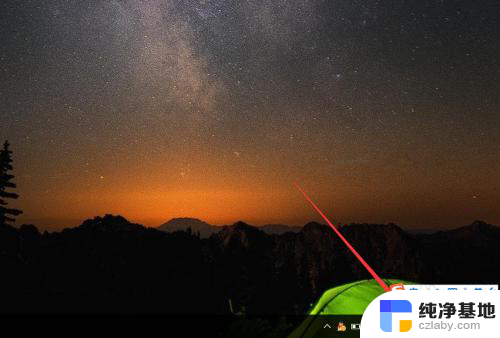
2.进入“操作中心”,点击“蓝牙”按键
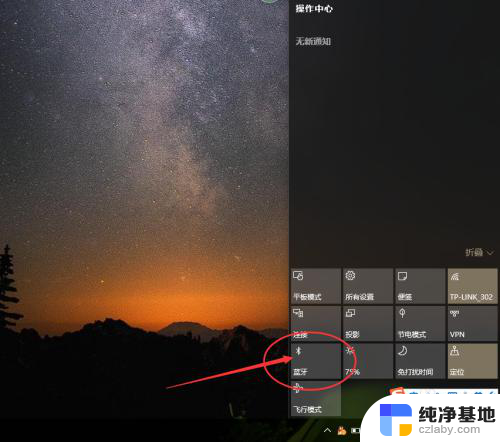
3.这样我们就成功打开了蓝牙
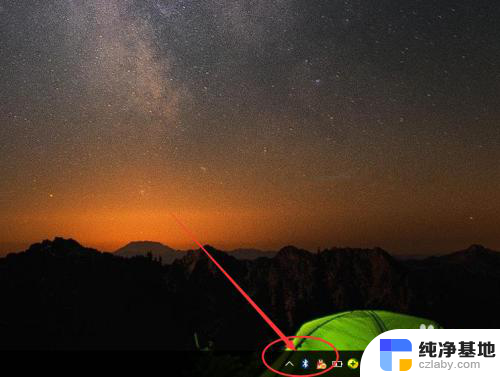
4.点击蓝牙标示,选择“显示bluetooth”的选项
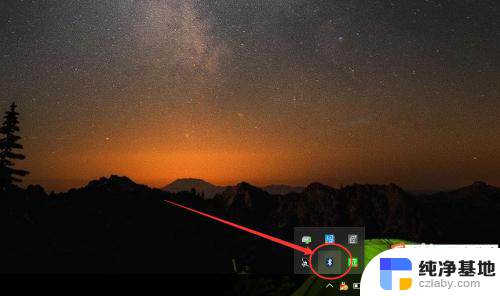
5.进入蓝牙管理界面,点击选择添加新设备。成功配对并连接后,就可以使用啦
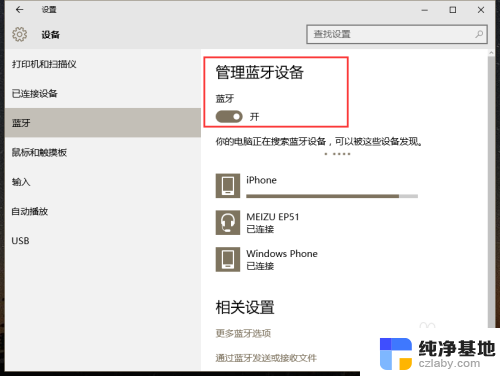
6.点击最下侧的“通过蓝牙发送或接收文件”,可以连接的设备进行发送文件
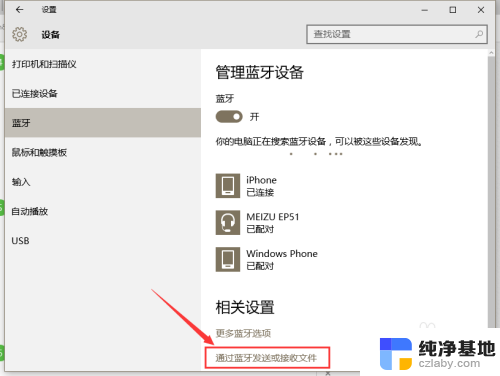
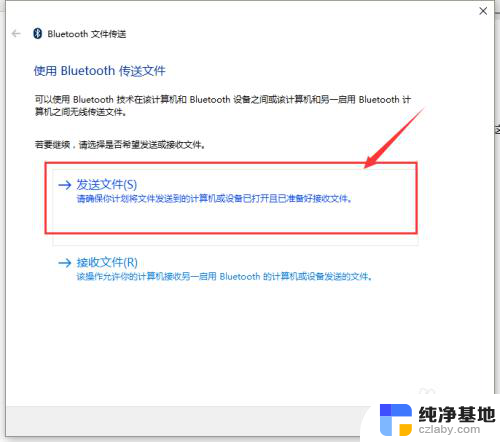
以上就是Win10如何打开蓝牙的全部内容,若您也遇到了相似的问题,可以按照小编的方法来解决,我们希望这些方法能够帮到您。
- 上一篇: 鼠标右键隐藏的选项怎么找回来
- 下一篇: 电脑键盘怎么取消快捷键
win10的蓝牙在哪里打开相关教程
-
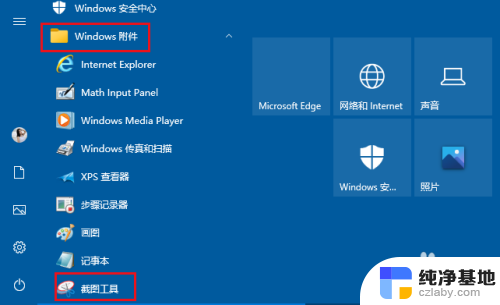 win10的截图工具在哪里打开
win10的截图工具在哪里打开2024-10-07
-
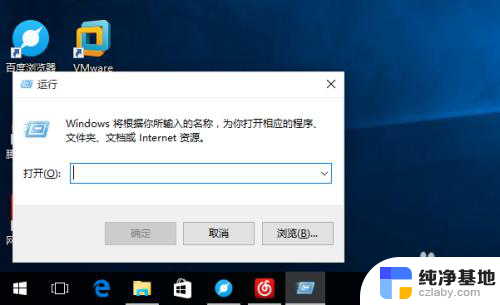 win10管理在哪里打开
win10管理在哪里打开2023-11-25
-
 win10系统桌面文件在哪里打开
win10系统桌面文件在哪里打开2024-10-07
-
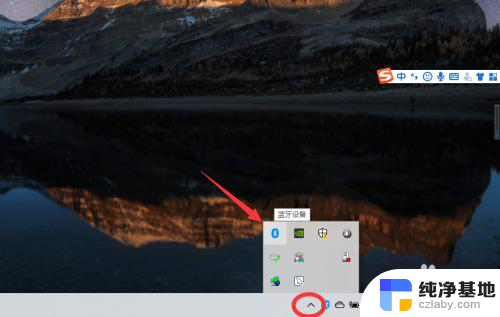 电脑在哪里连接蓝牙
电脑在哪里连接蓝牙2023-12-23
win10系统教程推荐